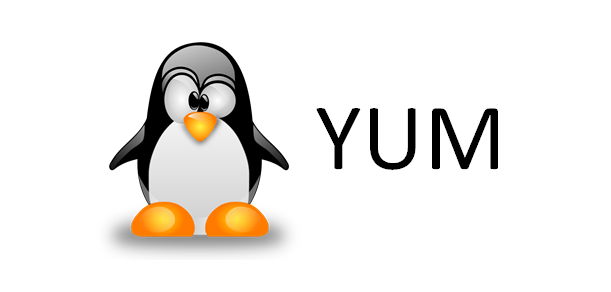
Chắc hẳn nhiều bạn mới tiếp cận với hệ điều hành Linux, cụ thể là CentOS, RedHat đến những quản trị viên giàu kinh nghiệm đã quá quen thuộc với thao tác cài đặt, gỡ bỏ hay cập nhật một dịch vụ, công cụ,.. bằng lệnh YUM. Tuy nhiên, không nhiều người hiểu rõ YUM là gì, nguyên tắc hoạt động ra sao cũng như ý nghĩa của chúng.
Trong nội dung bài viết này, mình sẽ cố gắng giải thích cô đọng, trình bày ngắn gọn nhất cũng như chia sẻ một số ví dụ cụ thể về lệnh YUM.
YUM là gì?
YUM (Yellowdog Updater Modified) là một dòng lệnh mã nguồn mở tương tự như công cụ quản lý gói (package management tool) bằng giao diện đồ họa trên các hệ thống Linux dựa trên nền tảng RPM (RedHat Package Manager). Nó cho phép người dùng và quản trị hệ viên hệ thống dễ dàng cài đặt, cập nhật, gỡ bỏ hoặc tìm kiếm các gói phần mềm (software packages) trên hệ thống. YUM sử dụng đồng thời nhiều kho lưu trữ của bên thứ ba (third party repositories) để tự động bổ sung các gói phụ thuộc trong quá trình cài đặt một dịch vụ hoặc phần mềm nào đó.
1. Cài đặt một Package bằng YUM
Để cài đặt một gói (package) với Yum, bạn sử dụng lệnh bên dưới, nó sẽ tự động tìm và cài đặt các gói phụ thuộc (nếu thiếu) theo yêu cầu.
# yum install httpd
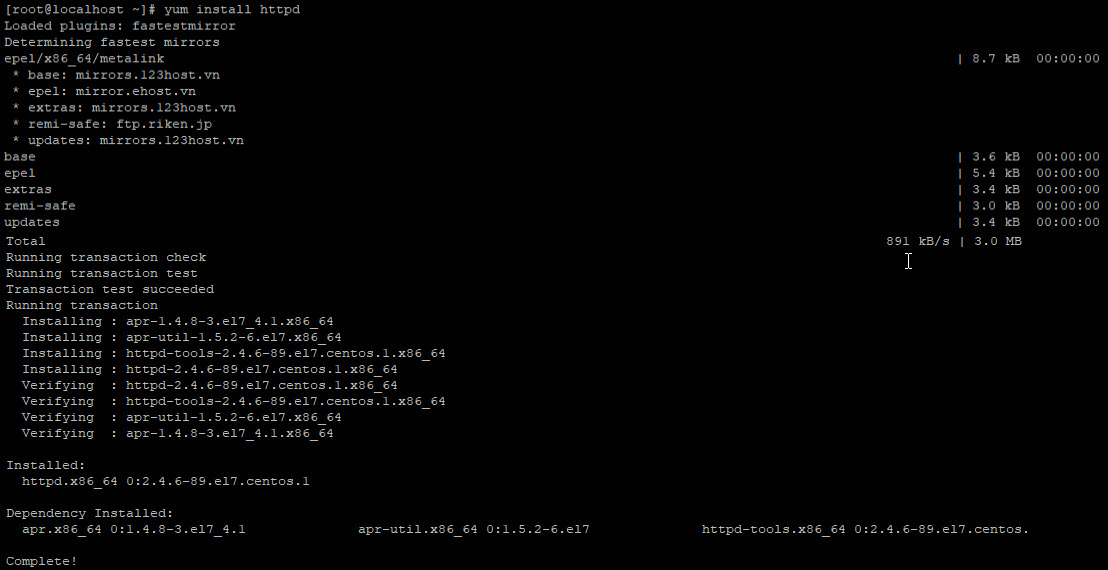
Trong ví dụ trên, mình thực hiện cài đặt package httpd (Apache), hãy thay ‘httpd’ bằng package của bạn.
Với lệnh trên Yum sẽ yêu cầu bạn xác nhận trước khi cài đặt bất kỳ package nào vào hệ thống. Bạn có thể bỏ qua bước yêu cầu xác nhận này bằng cách thêm tùy chọn -y như ví dụ sau:
# yum install -y httpd
2. Gỡ bỏ một Package với YUM
Để gỡ bỏ hoàn toàn một package (bao gồm các gói phụ thuộc của nó), bạn cần thực thi lệnh Yum như ví dụ bên dưới:
# yum remove httpd
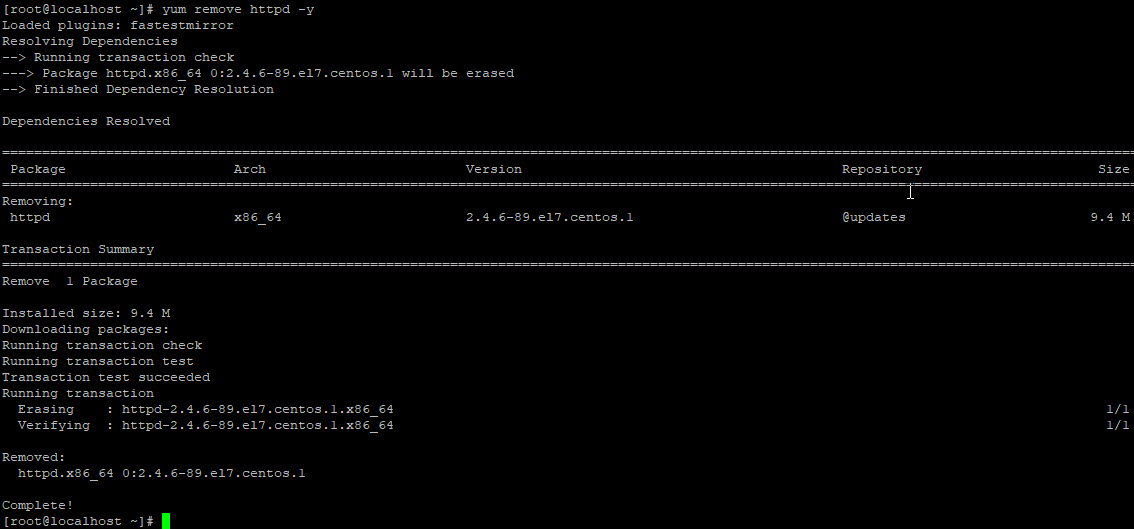
Tương tự, bạn cũng có thể bỏ qua bước yêu cầu xác nhận gỡ bỏ bằng cách thêm tùy chọn -y như sau:
# yum remove -y httpd
3. Cập nhật một Package sử dụng YUM
Để cập nhật một package lên phiên bản mới nhất, bạn thực lệnh Yum như ví dụ bên dưới. Nó sẽ tự động tải về cài đặt tất cả các gói phụ thuộc theo yêu cầu.
# yum update httpd
Ví dụ trên sẽ thực hiện nâng cấp Apache trên server lên phiên bản mới nhất
4. Hiển thị danh sách Package với lệnh YUM
Để tìm một package cụ thể theo tên, bạn có thể sử dụng hàm list trong lệnh Yum như ví dụ bên dưới:
# yum list openssh
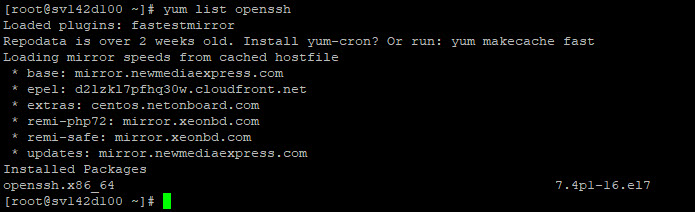
Lệnh trên sẽ trả về tên chính xác của package openssh đã được cài đặt vào hệ thống bằng Yum.
5. Tìm một Package sử dụng YUM
Nếu bạn không nhớ chính xác tên của một package, bạn có thể sử dụng hàm search trong của Yum để trả vể tất cả các package có sẵn khớp với tên của package bạn cần cài đặt.
# yum search openssh

Ví dụ trên sẽ trả về danh sách tất cả các package mà trong tên của chúng có chuỗi ‘openssh‘.
6. Truy xuất thông tin của một Package bằng YUM
Để xem thông tin chi tiết về một package trước khi cài đặt lên server, bạn có thể sử dụng option info cho lệnh Yum như sau:
# yum info mc
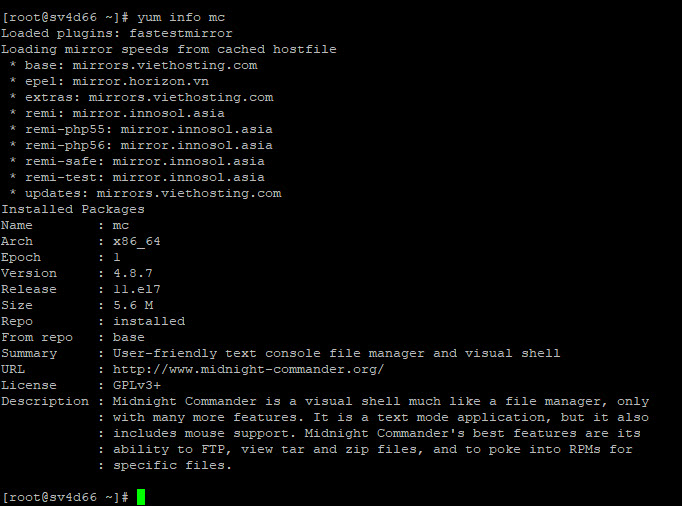
7. Hiển thị tất cả các Package có sẵn sử dụng YUM
Để hiển thị danh sách tất cả các packages có sẵn trong cơ sở dữ liệu Yum, bạn thực thị lệnh bên dưới:
# yum list | less
8. Danh sách tất cả các Package đã cài đặt với YUM
Để hiển thị danh sách tất cả các packages đã cài đặt trên hệ thống, bạn sử dụng lệnh sau:
# yum list installed | less
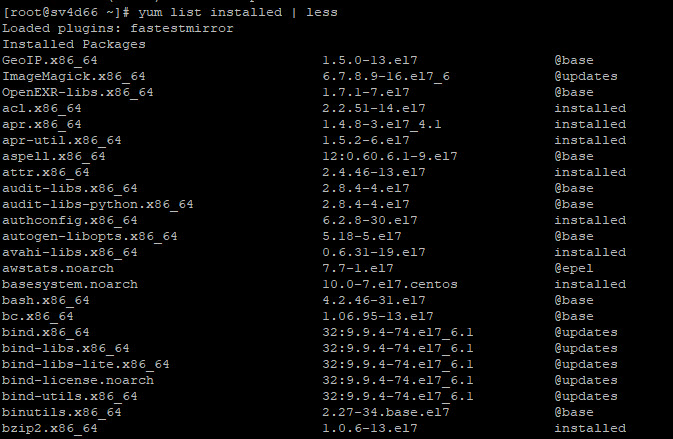
9. Hàm Yum Provides
Hàm provides của Yum được sử dụng để tìm thông tin của một package cụ thể dựa vào một file cấu hình của nó. Ví dụ sau hiển thị chi tiết của package httpd dựa vào file /etc/httpd/conf/httpd.conf.
# yum provides /etc/httpd/conf/httpd.conf
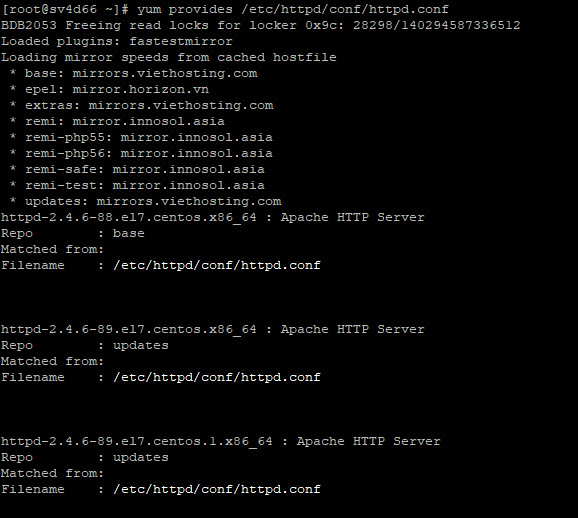
10. Kiểm tra bản cập nhật có sẵn sử dụng YUM
Để liệt kê danh sách bản cập nhật có sẵn của những package đã cài đặt trên server, bạn có thể sử dụng lệnh sau:
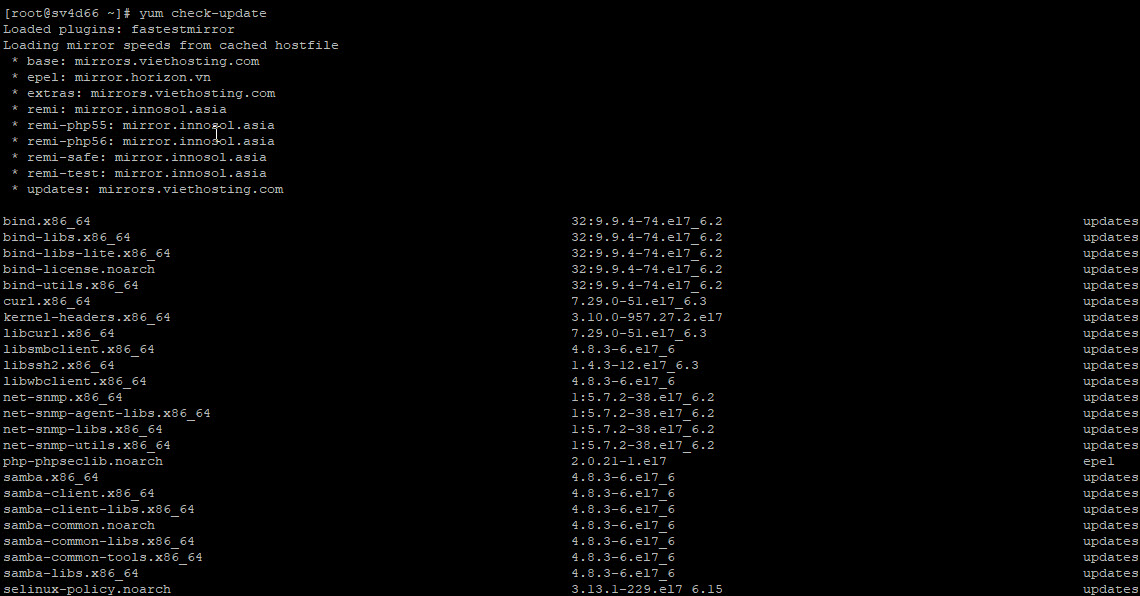
11. Cập nhật hệ thống với YUM
Bạn có thể cập nhật phiên bản mới nhất các binary packages, bản vá lỗi cũng như tính năng bảo mật mới của hệ điều hành bằng lệnh sau.
# yum update
12. Danh sách tất cả các Group Packages có sẵn
Trong Linux, các package được phân chia và gom thành các nhóm (Group Packages) cụ thể. Thay vì phải cài đặt từng package riêng lẻ với Yum, bạn cũng có thể cài đặt một group packages cụ thể – thao tác này sẽ cài đặt tất cả các packages được quản lý bởi group. Lệnh bên dưới cho phép bạn liệt kê tất cả các group có sẵn trong cơ sở dữ liệu Yum.
# yum grouplist
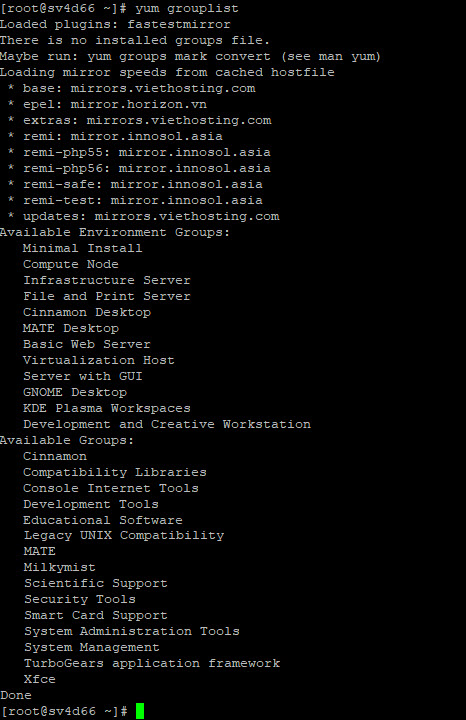
13. Cài đặt một Group Packages
Bạn có thể sử dụng option groupinstall trong lệnh yum để cài đặt một package group. Ví dụ dưới đây thực hiện cài đặt package group với tên ‘Development Tools‘.
# yum groupinstall 'Development Tools'
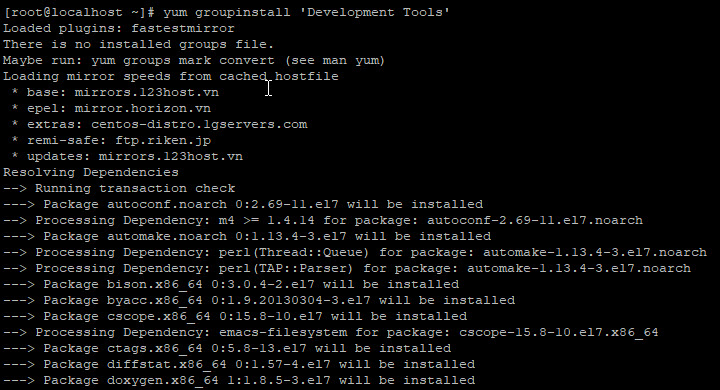
14. Cập nhật một Group Packages
Bạn cũng hoàn toàn có thể cập nhật phiên bản mới nhất cho một package group đã được cài đặt trên hệ thống bằng lệnh như ví dụ sau:
# yum groupupdate 'Development Tools'
Lệnh trên thực hiện cập nhật phiên bản mới nhất của tất cả packages có trong group ‘Development Tools’ đã cài đặt trước đó.
15. Gỡ bỏ một Group Packages
Để xóa bất kỳ một package group nào đang vận hành trên hệ thống, bạn có thể sử dụng lệnh sau:
# yum groupremove 'Development Tools'
Ví dụ trên thực hiện xóa bỏ package group tên ‘Development Tools’ khỏi hệ thống.
16. Danh sách các Yum Repositories đã được kích hoạt
Để xem danh sách tất cả Yum repositories đã được kích hoạt trên hệ thống, bạn sử dụng lệnh sau:
# yum repolist
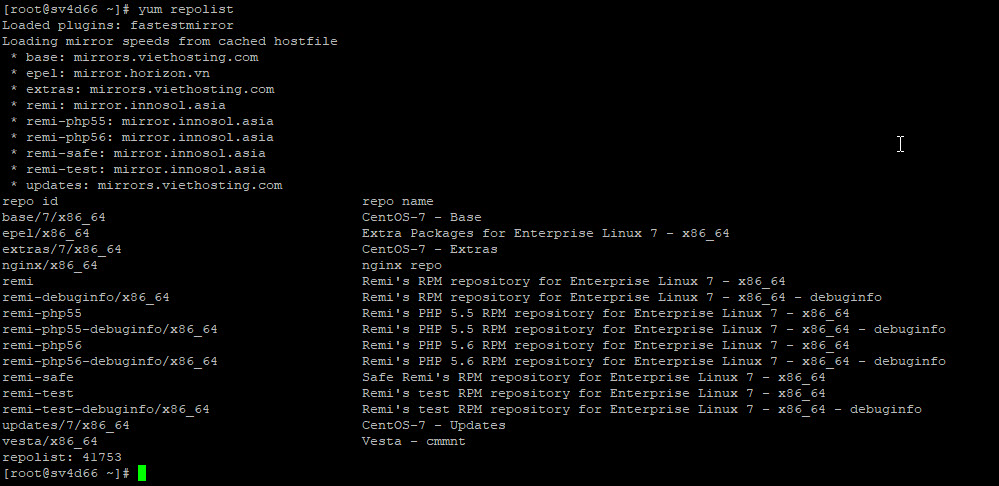
17. Cài đặt một Package từ Repositories cụ thể.
Để cài đặt một package từ một repositories được chỉ định, bạn cần sử dụng option enablerepo trong lênh Yum để kích hoạt repositories đó. Ví dụ sau thực hiện kích hoạt repository remi-php70 để cài đặt PHP 7.0 trên CentOS 7.
# yum --enablerepo=remi-php70 install php
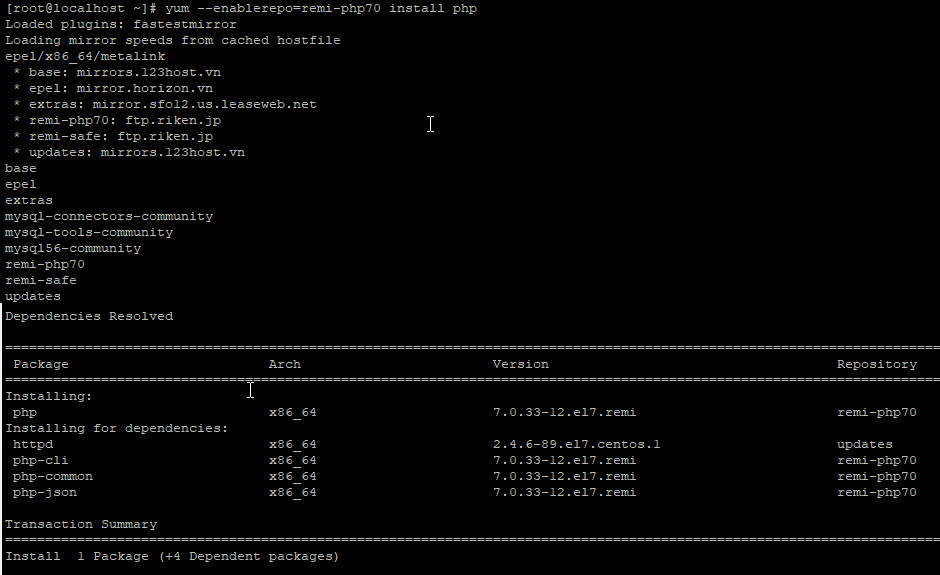
18. Tương tác Yum Shell
Yum Shell cung cấp một môi trường thực thi dòng lệnh dành riêng cho tập lệnh của Yum. Để truy cập vào Yum Shell, bạn sử dụng lệnh sau:
# yum shell
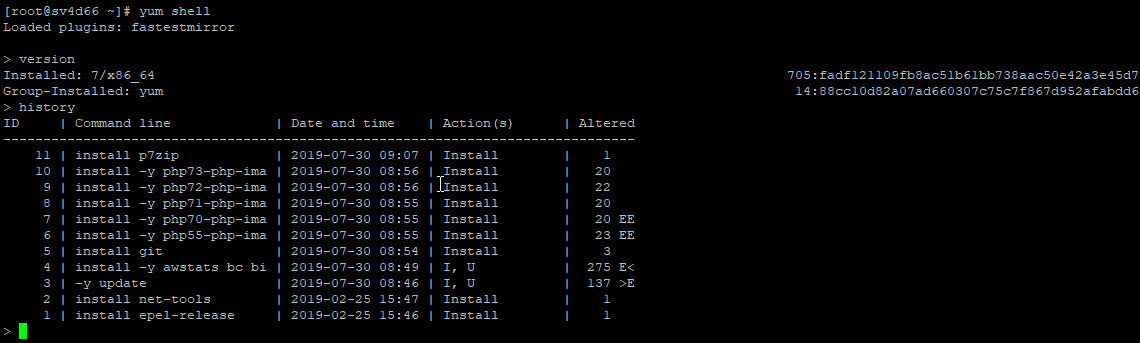
19. Xóa Yum Cache
Theo mặc định, Yum sẽ lưu lại tất cả dữ liệu về repositories đã được kích hoạt để cài đặt các packages trong thư mục /var/cache/yum/, để xóa tất cả các file được cache từ các repositories đã được kích hoạt, bạn cần thường xuyên thực thi lệnh sau để làm sạch bộ nhớ đệm.
# yum clean all

20. Xem lại lịch sử lệnh YUM
Để xem lại lịch sử tất cả các thao tác đã thực hiện của lệnh Yum trên hệt thống, bạn chỉ cần chạy lệnh bên dưới:
# yum history
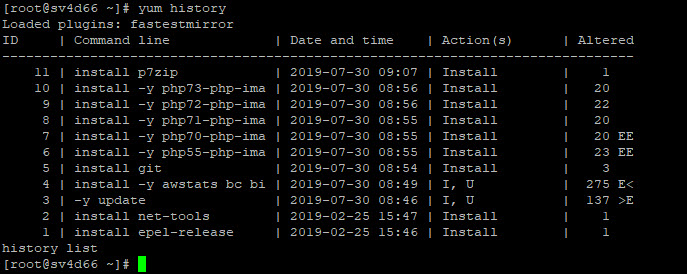
Như vậy là mình đã hoàn tất bài viết 20 lệnh YUM trên Linux cho Package Management. Hy vọng với những chia sẻ tóm tắt trên đây sẽ giúp bạn hiểu và sử dụng thành thạo hơn lệnh YUM trên hệ thống của mình.



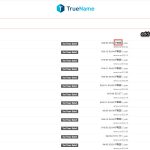
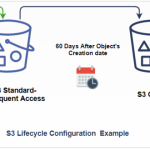
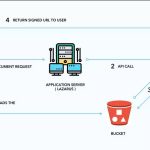


Để lại một phản hồi